Mangago to popularna, bezpłatna platforma, gdzie można czytać mangi. Stanowi ona niekomercyjne miejsce dla pasjonatów tego gatunku, oferując rozległą bibliotekę komiksów. Jeżeli jednak napotykasz trudności z dostępem do Mangago i strona nie działa prawidłowo w Twojej przeglądarce, nie obawiaj się! Przygotowaliśmy szczegółowy przewodnik, który pomoże Ci uporać się z tym problemem. Zapraszamy do lektury!
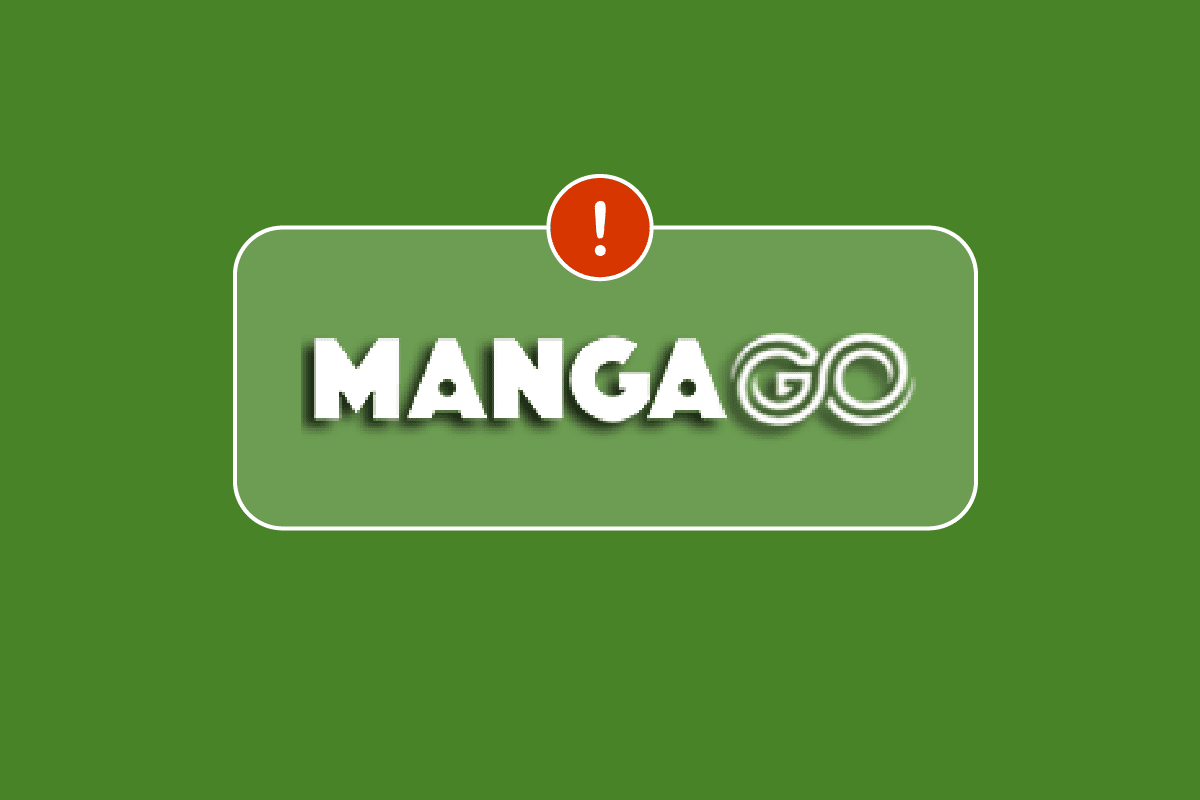
Rozwiązywanie problemów z niedziałającym Mangago
W dalszej części artykułu przedstawimy Ci metody naprawy problemów z działaniem strony Mangago na Twoim komputerze. Zanim jednak przejdziemy do konkretnych rozwiązań, upewnij się, czy serwery platformy działają poprawnie. Możesz to sprawdzić na stronie UpDownRadar, która monitoruje dostępność serwerów Mangago.
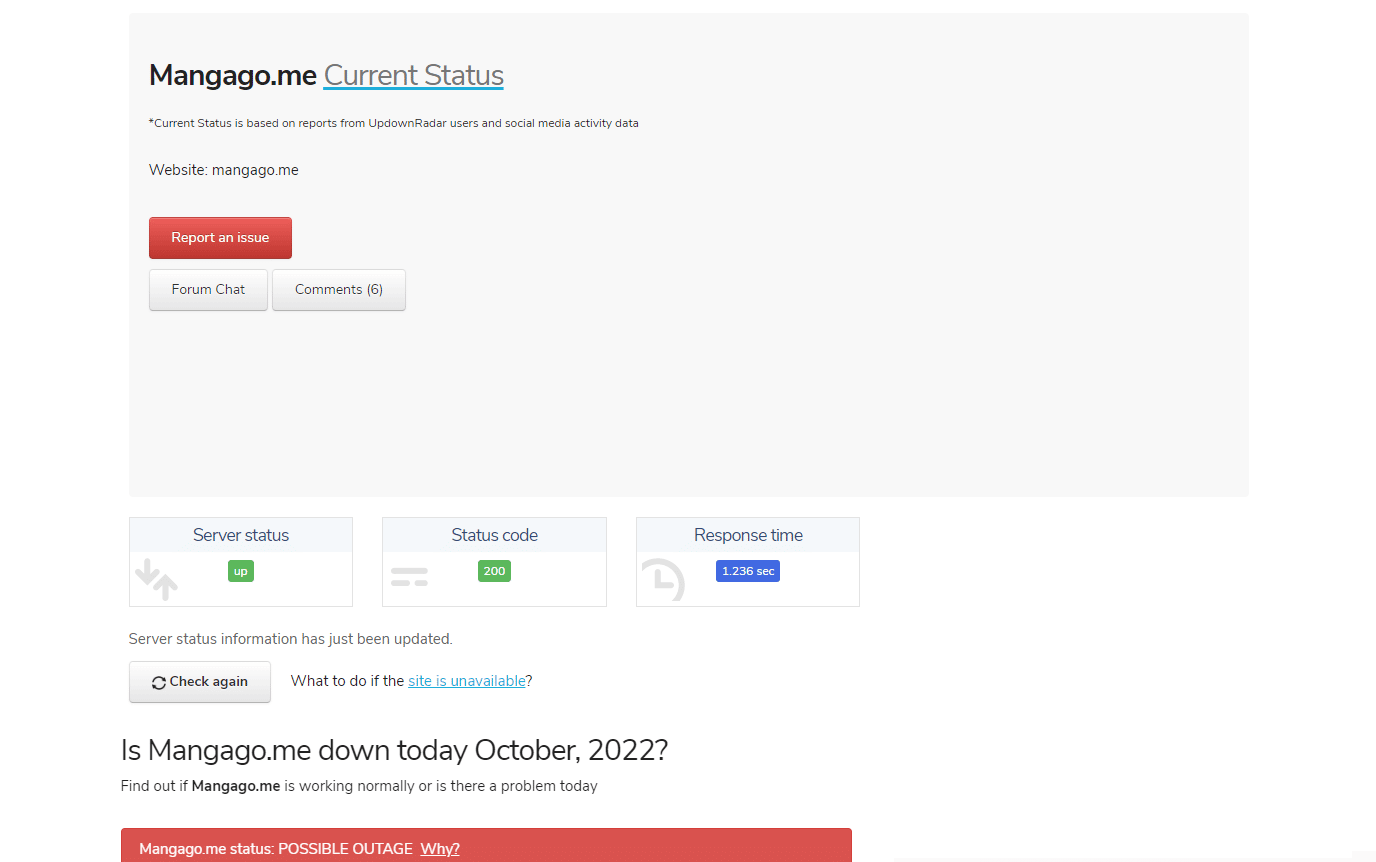
Jeśli okaże się, że serwery są niedostępne, pozostaje Ci jedynie uzbroić się w cierpliwość i poczekać, aż zostaną przywrócone. W sytuacji, gdy nie stwierdzisz żadnych awarii, a strona Mangago nadal nie działa, zastosuj się do poniższych wskazówek.
Uwaga: W naszym przykładzie wykorzystujemy przeglądarkę Google Chrome, ale analogiczne kroki możesz zastosować również w innych przeglądarkach.
Metoda 1: Ponowne uruchomienie komputera
Zacznijmy od najprostszej czynności, czyli zrestartowania systemu. Wykonaj poniższe kroki, aby uruchomić ponownie swój komputer z systemem Windows:
1. Naciśnij jednocześnie klawisze Alt + F4, aby wywołać okno zamykania systemu Windows.
2. Z rozwijanego menu wybierz opcję „Uruchom ponownie”.
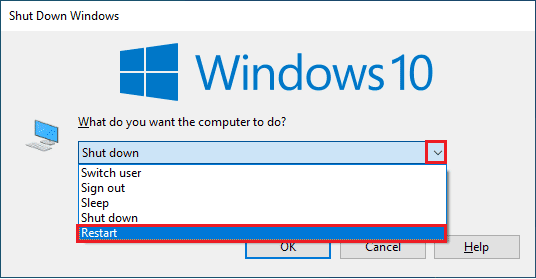
3. Potwierdź swój wybór, naciskając klawisz Enter, aby zrestartować komputer.
Metoda 2: Diagnostyka problemów z siecią
Kolejnym krokiem jest sprawdzenie połączenia sieciowego. Jeżeli oprócz strony Mangago masz problem z dostępem do innych witryn, przyczyna może leżeć w nieprawidłowym działaniu połączenia internetowego. W takiej sytuacji powinieneś przeprowadzić diagnostykę sieci. Skorzystaj z naszego poradnika dotyczącego rozwiązywania problemów z połączeniem w systemie Windows 10.
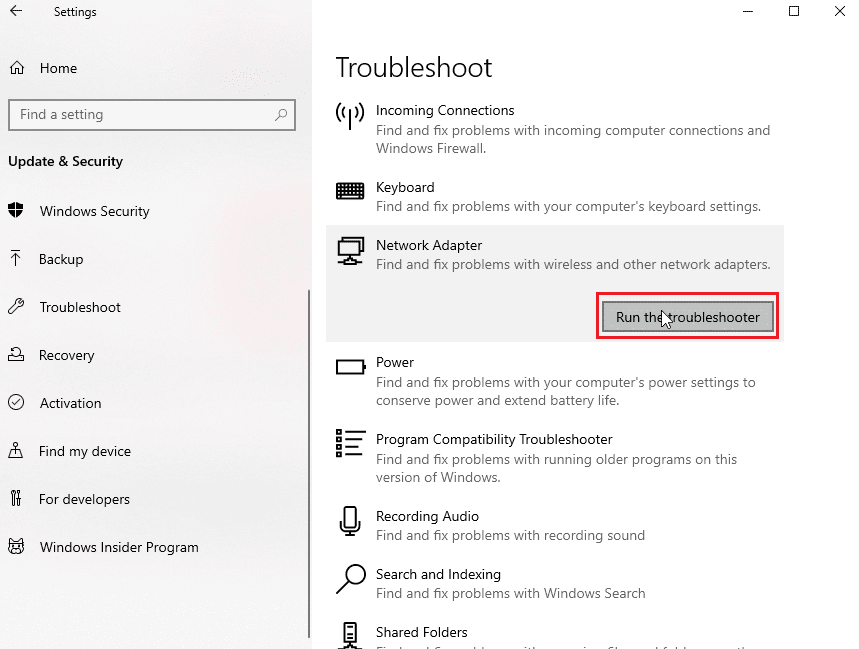
Metoda 3: Tryb incognito
Jeśli blokowanie strony Mangago jest spowodowane działaniem trackerów, spróbuj otworzyć ją w trybie incognito. Niekiedy te narzędzia mogą zakłócać działanie witryny i ograniczać do niej dostęp. Użycie trybu incognito może rozwiązać problem z niedziałającą stroną Mangago. Sprawdź, jak uruchomić ten tryb w przeglądarce Chrome.
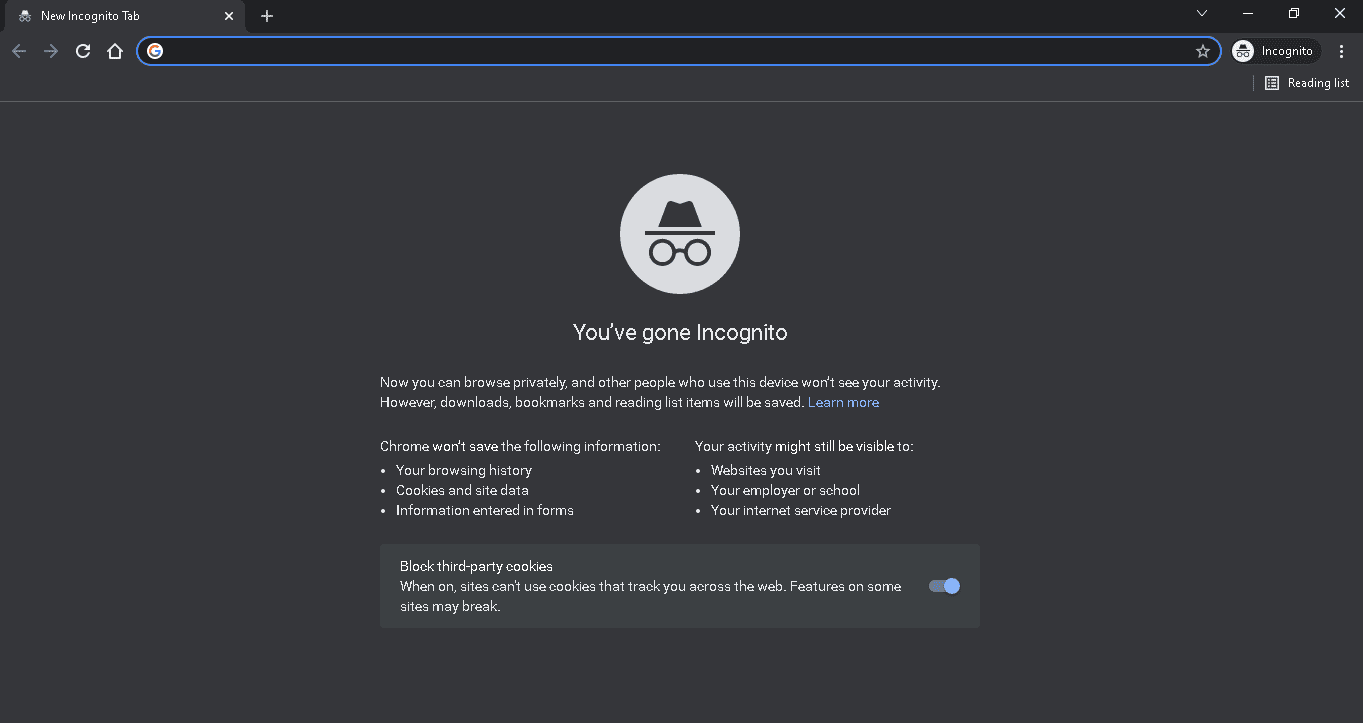
Metoda 4: Użycie VPN
Gdy strona Mangago jest niedostępna w Twoim regionie, rozwiązaniem problemu może być użycie sieci VPN. Zapoznaj się z naszym przewodnikiem, aby skonfigurować VPN w systemie Windows 10 i uzyskać dostęp do Mangago.
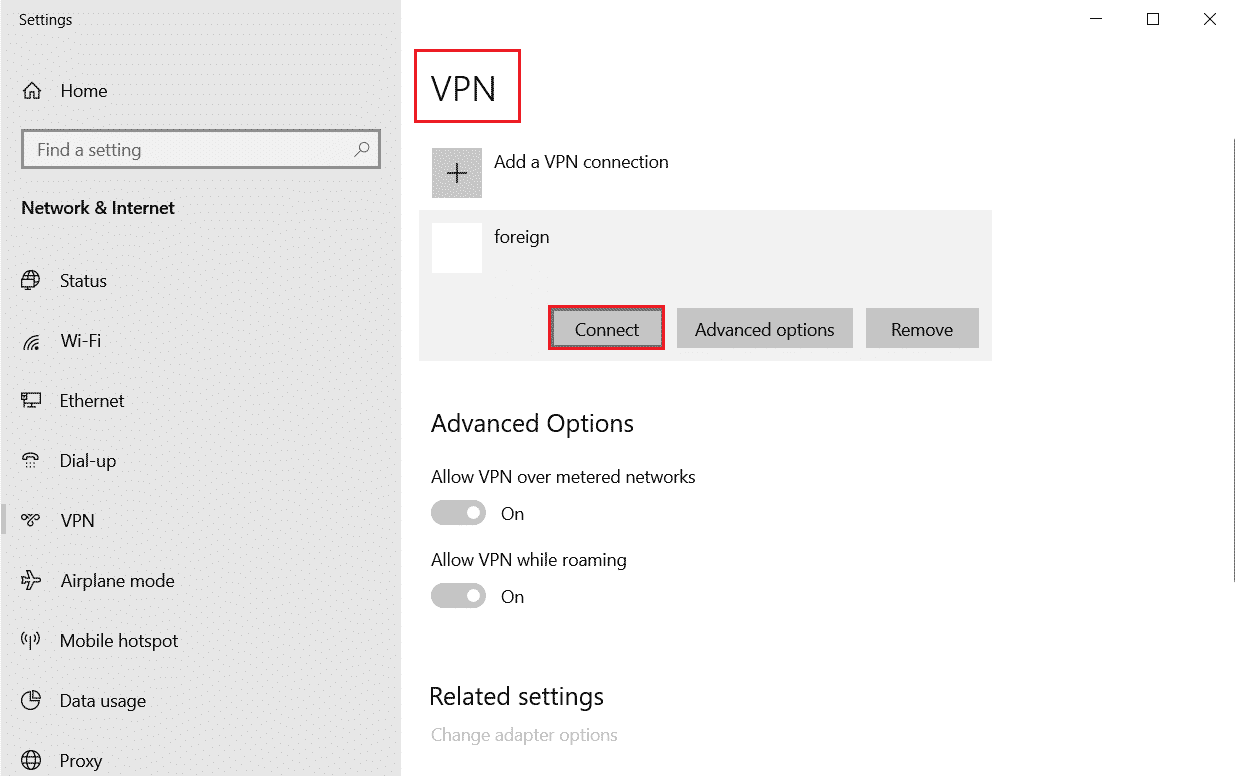
Metoda 5: Wyłączenie VPN lub serwera proxy
Alternatywną metodą naprawy problemu z niedostępnym Mangago jest wyłączenie VPN i serwera proxy, jeśli są aktywne. Jeśli używanie VPN nie przyniosło oczekiwanych rezultatów, jego wyłączenie może pomóc w rozwiązaniu problemu z dostępem do mangago.me. Sprawdź nasz artykuł, który krok po kroku wyjaśni, jak wyłączyć VPN i serwer proxy w systemie Windows 10.

Metoda 6: Czyszczenie pamięci podręcznej i plików cookie przeglądarki
Podczas korzystania z przeglądarki internetowej w celu przeglądania strony Mangago, uszkodzona pamięć podręczna i pliki cookie mogą być przyczyną problemów z dostępem do mangago.me. Skorzystaj z naszego poradnika, aby wyczyścić pamięć podręczną i pliki cookie w Google Chrome.
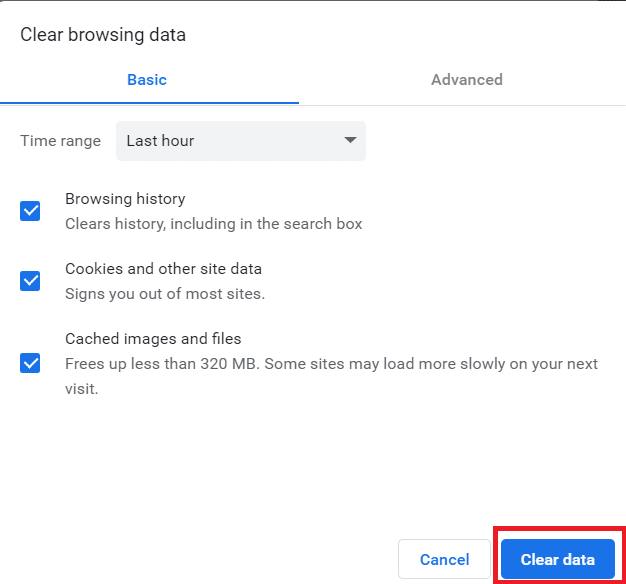
Metoda 7: Resetowanie przeglądarki internetowej
Przywrócenie domyślnych ustawień przeglądarki może pomóc w rozwiązaniu problemu z niedostępnym Mangago. Wykonaj poniższe kroki, aby zresetować ustawienia przeglądarki i sprawdzić, czy problem z działaniem Mangago został rozwiązany.
1. Uruchom Google Chrome i przejdź do chrome://settings/reset
2. Kliknij opcję „Przywróć ustawienia do ich pierwotnych wartości domyślnych”.

3. Potwierdź resetowanie, klikając przycisk „Zresetuj ustawienia”.

Metoda 8: Ponowna instalacja przeglądarki internetowej
Jeśli żadna z powyższych metod nie przyniosła rezultatu, a problem z dostępem do Mangago.me nadal występuje, spróbuj ponownie zainstalować przeglądarkę internetową. Może to rozwiązać problem z niedziałającą stroną Mangago.
1. Uruchom wyszukiwanie w systemie Windows, wpisz „Panel sterowania”, a następnie kliknij „Otwórz”.

2. W oknie „Panel sterowania” ustaw opcję „Widok według” na „Kategoria”.
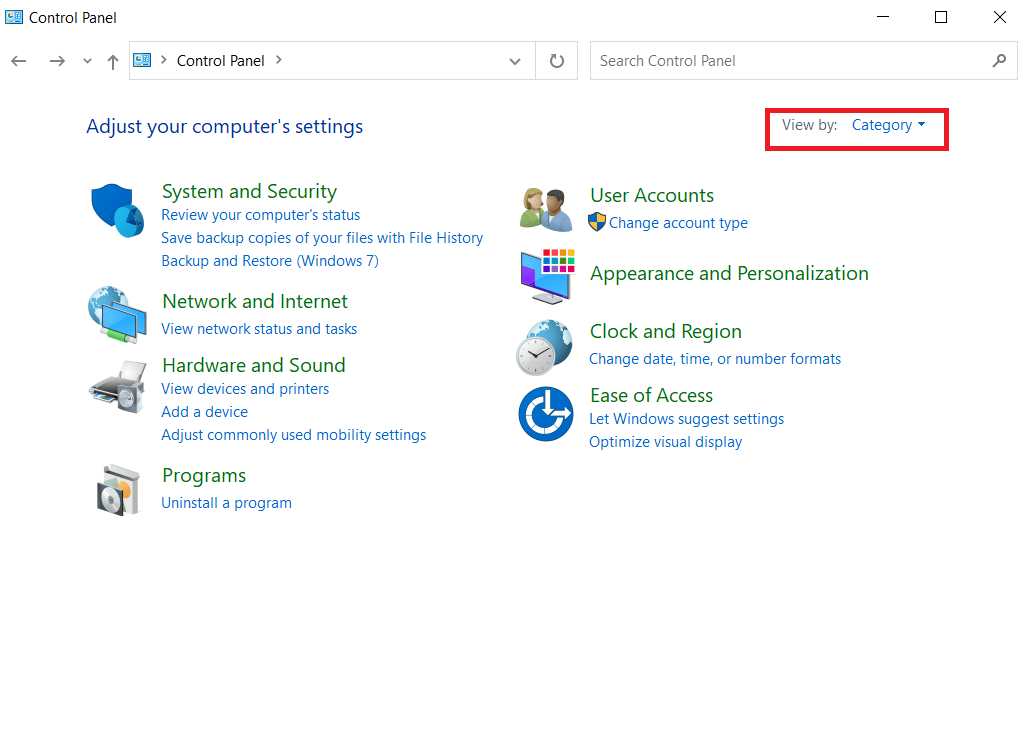
3. W sekcji „Programy” kliknij opcję „Odinstaluj program”.
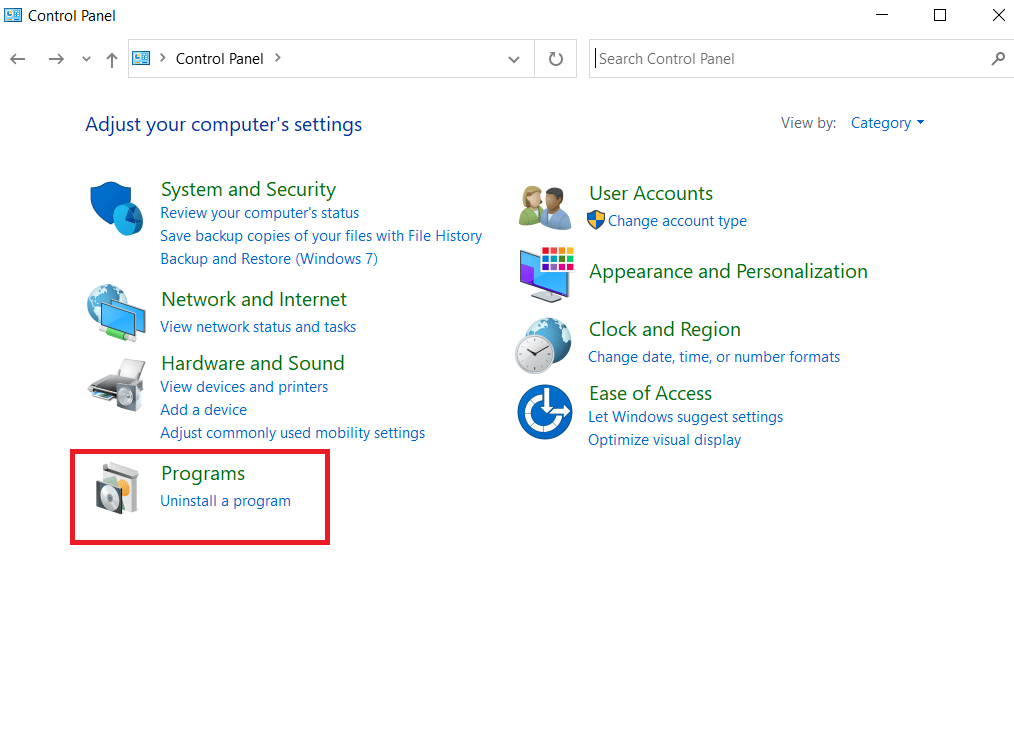
4. W oknie „Programy i funkcje” kliknij prawym przyciskiem myszy swoją przeglądarkę (np. Google Chrome) i wybierz opcję „Odinstaluj”.
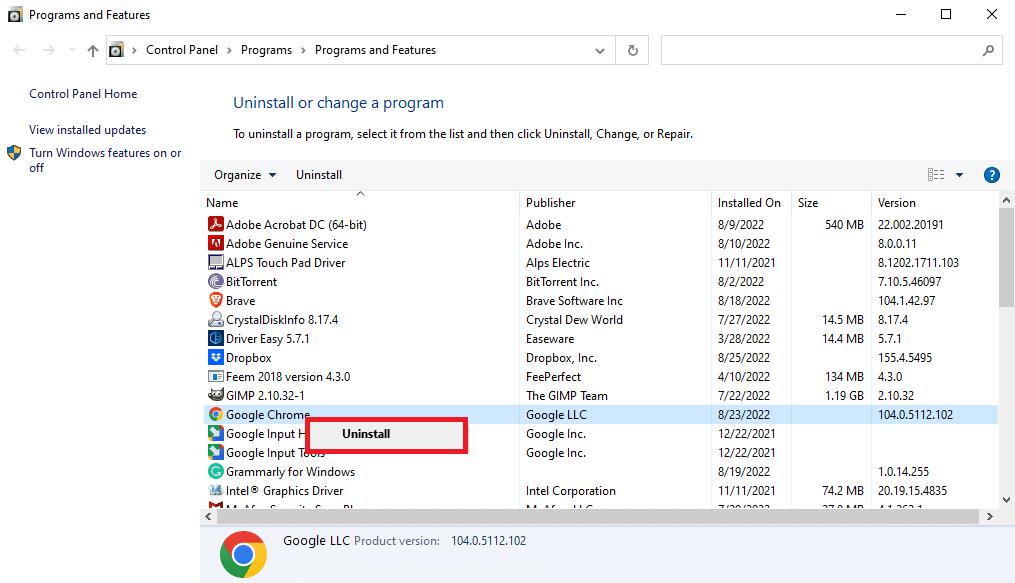
5. Poczekaj na zakończenie procesu deinstalacji.
6. Następnie w wyszukiwarce menu Start wpisz „Firefox” i kliknij „Otwórz”.
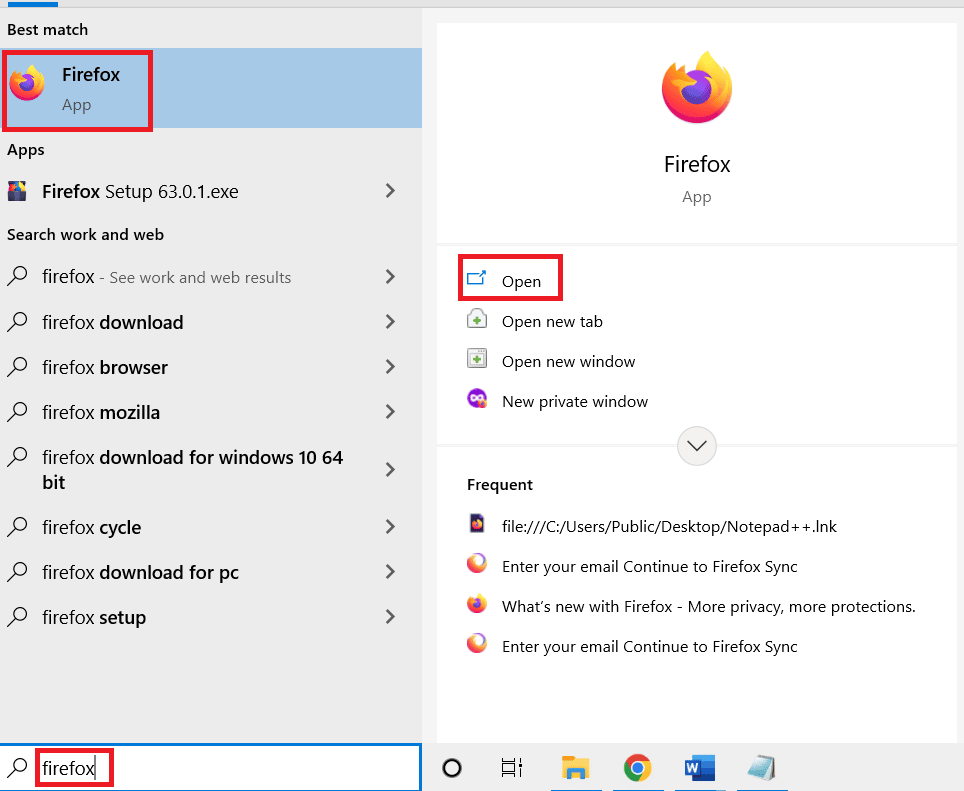
7. Przejdź na oficjalną stronę internetową Google Chrome i pobierz przeglądarkę, klikając przycisk „Pobierz Chrome”.

8. Po pobraniu, uruchom pobrany plik instalacyjny, aby zainstalować przeglądarkę Google Chrome.
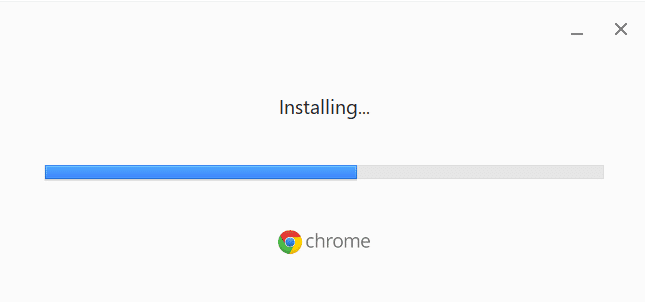
***
Mamy nadzieję, że ten artykuł pomógł Ci w rozwiązaniu problemu z niedziałającym Mangago. Jeśli masz dodatkowe pytania lub sugestie, zachęcamy do podzielenia się nimi w sekcji komentarzy poniżej. Możesz również zasugerować, jakie tematy powinniśmy poruszyć w przyszłych artykułach.
newsblog.pl
Maciej – redaktor, pasjonat technologii i samozwańczy pogromca błędów w systemie Windows. Zna Linuxa lepiej niż własną lodówkę, a kawa to jego główne źródło zasilania. Pisze, testuje, naprawia – i czasem nawet wyłącza i włącza ponownie. W wolnych chwilach udaje, że odpoczywa, ale i tak kończy z laptopem na kolanach.